Ось я нарешті і дістався до огляду Kindle Paperwhite. Цю читалку я чекав з нетерпінням з самого її анонса і придбав як тільки вона з'явилася в продажу. Будучи фаном читалок Kindle, я був упевнений, що новинка мене не розчарує, і майже всі мої очікування були виправдані. Але про все по порядку.
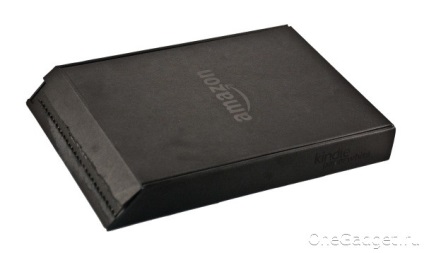
Упаковка, комплектація і зовнішній вигляд

Як ви можете побачити на двох фото вище, фірмова упаковка читалок від Amazon зазнала мінімальних змін - тепер вона з чорного картону. В іншому - практично ніяких змін в порівнянні з попередніми моделями.
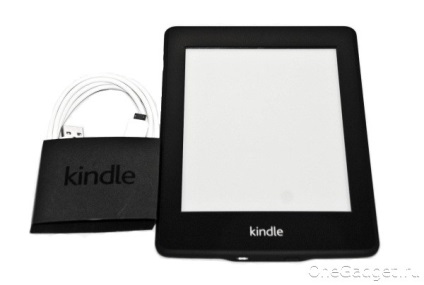
Комплектація також залишилася стандартною: сама читалка, USB-кабель і коротка інструкція користувача.

Сама читалка досить компактна і як завжди виконана з якісних матеріалів. Передня панель Kindle Paperwhite - чорний матовий пластик, задня панель - покриття, схоже на soft-touch. Незважаючи на матове покриття, читалка дуже добре збирає «пальчики», так що відразу варто задуматися про придбання обкладинки (від $ 5-7 за китайський ноунейм до $ 40 за "рідну" обкладинку з магнітним замком).
Єдина виділяється частина на задній панелі - рельєфний напис «Kindle».
На всій поверхні читалки лише одна кнопка - кнопка включення / вимикання на нижньому торці. Там же розташований і єдиний роз'єм Kindle Paperwhite - microUSB для підключення до ПК і зарядки.
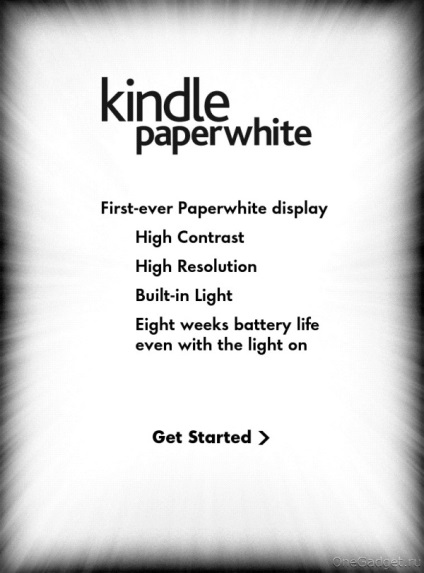
Програмне забезпечення читалки було помітно доопрацьовано, а інтерфейс злегка змінений, так що знайомство з призначеним для користувача інтерфейсом Kindle 4 допоможе лише частково. На щастя, розробники врахували це, і тому відразу після стандартних кроків реєстрації (див. Огляд Kindle 4) на читалки автоматично запускається «курс молодого бійця», який швидко і легко введе вас в курс справи і навчить поводитися з новим гаджетом. Так як на російську мову інтерфейс Kindle поки так і не переведений (офіційно), все скріншоти будуть англійською, але з моїм переведенням і поясненнями під ними.
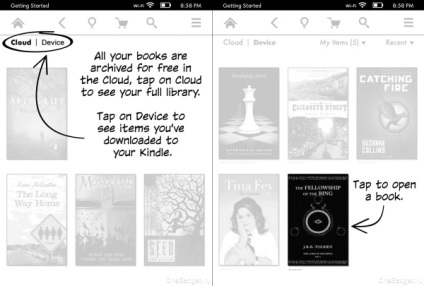
За замовчуванням Kindle буде показувати обкладинки книг, вже закачаних на пристрій. Щоб відкрити книгу необхідно просто торкнутися її обкладинки. Відразу зазначу, що вид уявлення книг згодом можна буде змінити, але до цього ми ще доберемося.
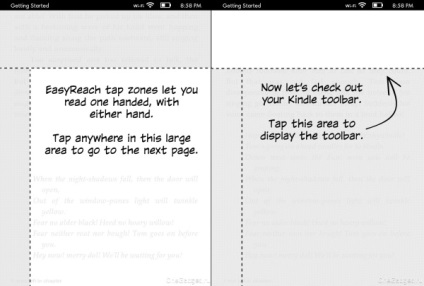
На скріншоті зліва показана область, дотик якої при читанні призведе до відкриття наступної сторінки книги. Розмір області дозволяє легко перегортати книги, утримуючи читалку як правою так і лівою рукою.
На правому скріншоті виділена область, дотик якої при читанні викличе панель інструментів. Виглядати це буде так:
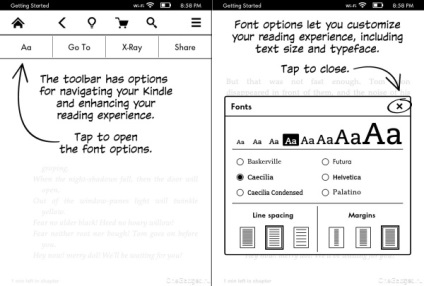
Панель інструментів надає вам навігацію по влаштуванню і можливість змінити деякі настройки читання прямо в процесі. Перший пункт дозволяє змінювати налаштування шрифту (розмір, шрифт, міжрядковий проміжок і поля). Другий пункт - перехід по розділах книги.
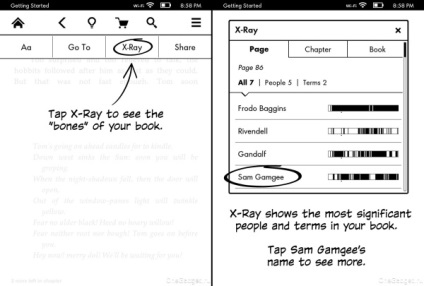
Нової оригінальної функцією читалки є X-Ray. Теоретично, за допомогою цієї функції ви легко можете отримати список значущих персонажів і місць, що згадуються в книзі, і почитати уривки, з ними пов'язані. Тут нам демонструють список персонажів «Володаря Кілець». При натисканні на ім'я Сема Гемджі програма видасть нам наступне:
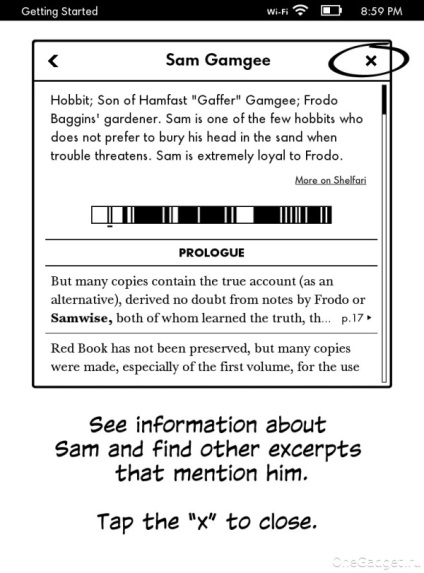
На практиці, на жаль, все не так райдужно. Не знаю, чи працює програма автономно або ж запрошує дані з якоїсь загальної бази даних, але в моєму екземплярі «Аліси в країні чудес» X-Ray виявив лише два персонажа: Алісу і Білого Кролика, а в «Мобі Діку» функція X-Ray взагалі виявилася неактивній (обидві книги англійською мовою, завантажені з магазину Amazon).
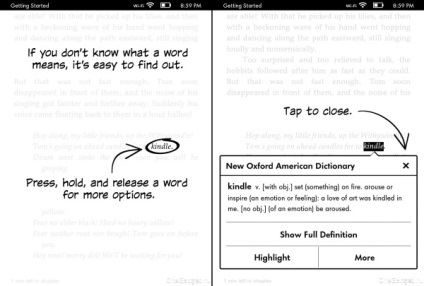
Далі нам демонструють роботу вбудованих словників. «Якщо ви не знаєте значення слова - просто натисніть на нього і утримуйте палець деякий час» - говорить нам віртуальний гід. Результат - довідка з Оксфордського словника.
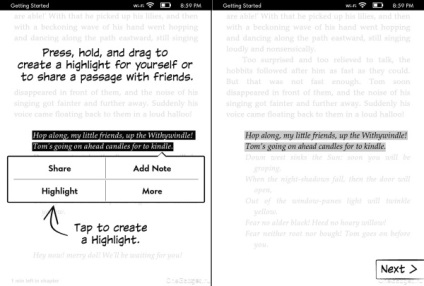
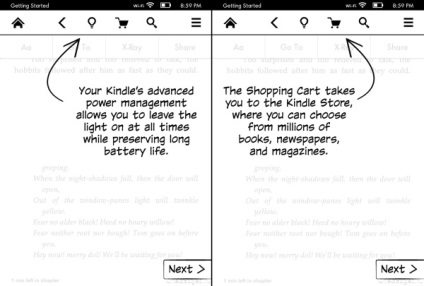
Наступні дві іконки на панелі інструментів цілком очевидні: управління підсвічуванням і перехід в книжковий магазин Amazon. До речі, якщо ви володієте англійською мовою на рівні достатньому для читання - рекомендую все ж заглянути в магазин. Там завжди можна знайти цікаві книги, причому навіть з цінником $ 0.00 (але тільки для Kindle, паперовий варіант тієї ж книги легко може коштувати пару десятків доларів).
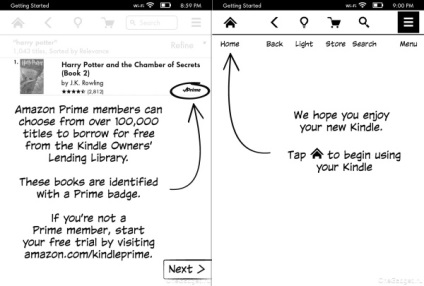
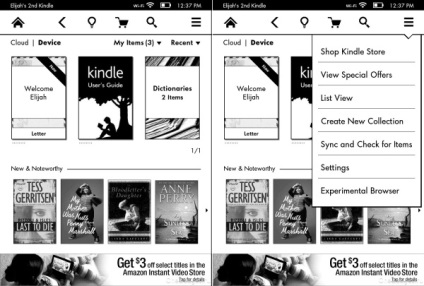
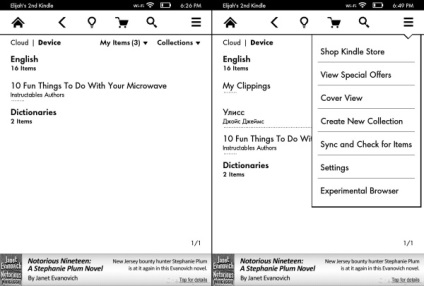
Далі йдуть настройки, але перед ними ненадовго заглянемо в браузер, який так і залишився на стадії експериментальної функції.
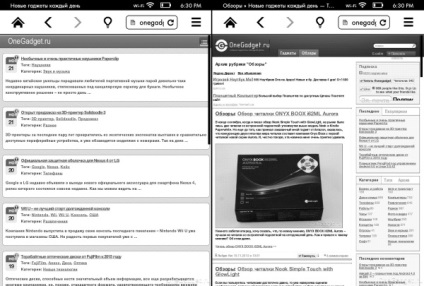
Перейдемо до налаштувань.
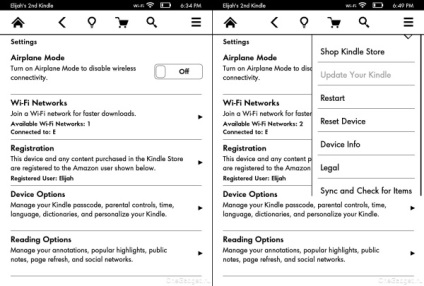
Режим польоту, настройка Wi-Fi, реєстрація та налаштування пристрою і читання. Варто звернути увагу на те, що тут меню вже укомплектовано зовсім іншим набором опцій, ніж на головній сторінці: магазин, оновлення ПЗ, перезавантаження, скидання пристрою, інформація про пристрій, юридична інформація (274 сторінки повідомлень, ліцензій і т.п.) і синхронізація.
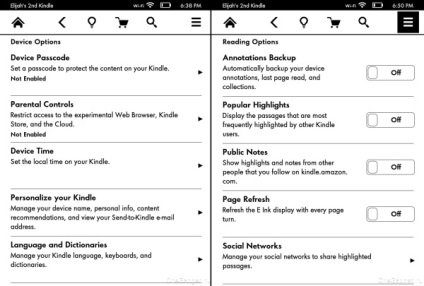
Налаштування пристрою ведуть до наступного розгалуження можливостей: установка пароля на пристрій, батьківський контроль, настройка часу пристрою, персоналізація і вибір мови і словників.
І тепер, власне, до читання російськомовних книг.

При виклику панелі інструментів внизу відображаються відразу всі доступні показники. Зверніть увагу, що функції X-Ray тут вже немає - тільки настройки шрифту і перехід.
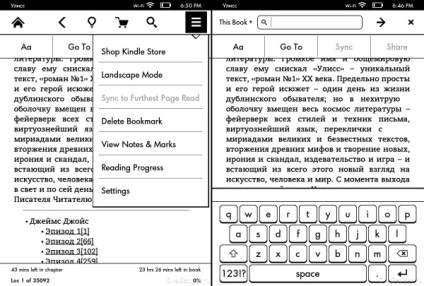
І ще пара попереджень для тих, хто з якоїсь причини ще не стикався з читалки Kindle. По-перше, варто пам'ятати, що це читалки від Amazon, і вони міцно пов'язані з екосистемою магазину, так що «з коробки» Kindle підтримує лише кілька форматів електронних книг, а без реєстрації не відкривається можливість створення «колекцій» книг. По-друге, через практичну відсутність представництва Amazon на просторах нашої неосяжної батьківщини російська мова не входить в комплект поставки. Все це виправляється конвертерами і неофіційною русифікацією, але якщо ви не володієте ні англійською мовою, ні відповідними технічними навичками - це буде означати додаткову витрату часу і грошей на те, щоб «довести книжку до розуму».
Як я вже згадував вище, я був і залишаюся фаном читалок Kindle. За співвідношенням ціна-якість нічого кращого я поки не бачив, але завжди є свої нюанси. Так, якщо ціна грає для вас важливу роль при виборі гаджета і ви не проти англомовного інтерфейсу (або можете самостійно його русифікувати, або готові заплатити за це відповідним умільцям) - це кращий вибір серед читалок з підсвічуванням на сьогоднішній день. Якщо ж ціна для вас не перешкода, і хочеться, щоб гаджет вмів все прямо з коробки - варто звернути увагу на Onyx Boox Aurora.
Екран: Paperwhite, 6 дюймів, дозвіл 1024x768, вбудоване підсвічування, 212 точок на дюйм, 16 градацій сірого
Підтримувані формати файлів: Kindle Format 8 (AZW3), Kindle (AZW), TXT, PDF, незахищений MOBI, PRC; через конвертацію: HTML, DOC, DOCX, JPEG, GIF, PNG, BMP
Розмір: 169 x 117 х 9.1 міліметрів
Вага: грам
Пам'ять: 2 гігабайти вбудованої пам'яті (є близько 1,25 гігабайт); безкоштовне хмарне сховище
Акумулятор: До 8 тижнів на одному заряді (30 хвилин читання в день при відключеному Wi-Fi і підсвічуванні на рівні 10). Повна зарядка - 4 години від USB.
Wi-Fi: 802.11b, 802.11g, 802.11n, WEP, WPA, WPA2, Wi-Fi Protected Setup (WPS)
Гарантія 1 рік
Основні плюси:
• Ціна
• Екран нового покоління з вбудованим підсвічуванням
• Простота і зручність в роботі
Основні мінуси:
• Відсутність російського інтерфейсу
• Відсутність підтримки деяких поширених у нас форматів
• Мінімальна комплектація
Leica T - відмінне пристосування для майстра